Fn (Function) - это специальная клавиша на ноутбуке Acer, которая позволяет выполнить дополнительные функции при одновременном нажатии других клавиш. Однако, в некоторых случаях нажатие клавиши Fn может вызывать неудобства и приводить к нежелательным результатам. Если вы столкнулись с такой ситуацией и хотите отключить нажатие клавиши Fn на ноутбуке Acer, мы подготовили для вас несколько способов, которые помогут вам решить эту проблему.
Способ 1: Использование комбинации клавиш
Первый способ отключить нажатие клавиши Fn на ноутбуке Acer заключается в использовании специальной комбинации клавиш. Для этого удерживайте нажатой клавишу Fn и одновременно нажмите клавиши F12 или F7 (в зависимости от модели ноутбука). Эта комбинация может отключить или изменить функцию клавиши Fn.
Способ 2: Изменение настроек BIOS
Второй способ, которым можно отключить нажатие клавиши Fn на ноутбуке Acer, заключается в изменении настроек BIOS. Для этого выполните следующие шаги:
- Перезагрузите ноутбук и нажмите клавишу Del или F2 (в зависимости от модели ноутбука) для входа в BIOS.
- Найдите раздел "Main" или "Advanced", затем найдите опцию "Fn Key Behavior" или "Action Keys Mode".
- Выберите опцию "Disabled" или "Function key".
- Нажмите клавишу F10 для сохранения изменений и перезагрузки ноутбука.
Примечание: Пожалуйста, обратитесь к руководству пользователя для вашей модели ноутбука Acer, так как некоторые модели могут иметь другие способы отключения нажатия клавиши Fn.
Если вы выполнили все вышеуказанные шаги, но нажатие клавиши Fn по-прежнему активно, рекомендуется обратиться в службу поддержки Acer для получения более подробной информации и инструкций.
Проблема с нажатием fn на ноутбуке Acer
Ноутбуки Acer имеют специальную клавишу fn, которая предназначена для активации дополнительных функций на клавиатуре. Однако, иногда пользователи сталкиваются с проблемой, когда нажатие на эту клавишу вызывает неожиданные действия или не работает вовсе.
Если у вас возникла проблема с нажатием fn на ноутбуке Acer, вот несколько возможных решений:
- Перезагрузите ноутбук. Иногда простая перезагрузка может помочь исправить проблему с клавишей fn.
- Проверьте настройки BIOS. В некоторых случаях, проблема может быть связана с неправильными настройками BIOS. Зайдите в BIOS и убедитесь, что клавиша fn не заблокирована.
- Обновите драйверы клавиатуры. Устаревшие или поврежденные драйверы клавиатуры могут вызывать проблемы с нажатием клавиши fn. Попробуйте обновить драйверы с помощью менеджера устройств в Windows.
- Используйте специальное программное обеспечение Acer. Некоторые ноутбуки Acer имеют специальное программное обеспечение, которое позволяет настроить клавишу fn и ее функции. Убедитесь, что у вас установлено и актуально это программное обеспечение.
Если ни одно из вышеперечисленных решений не помогло, рекомендуется обратиться к сервисному центру Acer для получения дополнительной помощи и решения проблемы с нажатием клавиши fn.
Возможности ноутбука Acer с клавишей fn
- Изменение яркости экрана: с помощью клавиши fn можно увеличить или уменьшить яркость экрана вашего ноутбука Acer;
- Регулировка звука: клавиша fn позволяет увеличивать или уменьшать громкость звука вашего ноутбука Acer;
- Управление воспроизведением мультимедийных файлов: с помощью клавиши fn можно запускать или останавливать воспроизведение музыки или видео на вашем ноутбуке;
- Функциональные клавиши: клавиша fn позволяет использовать функциональные клавиши для быстрого доступа к различным функциям, таким как открытие окна почты или браузера;
- Управление Wi-Fi: клавиша fn может использоваться для включения или выключения беспроводного соединения на ноутбуке Acer;
- Комбинации клавиш: с помощью клавиши fn можно создавать комбинации с другими клавишами для выполнения различных задач, таких как переключение между окнами или открытие меню "Пуск".
Причины появления нежелательного действия клавиши fn
- Стикер "Fn Lock": Клавиша Fn может выполнять функции клавиш навигации, альтернативных символов или управления громкостью вместо обычных функциональных клавиш. Если на клавиатуре ноутбука присутствует стикер "Fn Lock", это означает, что клавиша Fn будет активна как обычная клавиша функций без необходимости одновременного нажатия Fn.
- Настройки BIOS: Некоторые компьютеры предоставляют возможность изменять функциональность клавиш через настройки BIOS. Если функциональность клавиш была изменена, клавиша Fn может выполнять нежелательные действия.
- Драйверы клавиатуры: Установленные драйверы клавиатуры могут оказывать влияние на работу клавиши Fn. Если драйверы не соответствуют модели ноутбука или устарели, это может привести к нежелательным действиям клавиши Fn.
- Механические проблемы: Если клавиши ноутбука залипают или не работают должным образом, это может вызывать нежелательные действия клавиши Fn. В таком случае, рекомендуется профессиональная чистка или замена клавиатуры.
При возникновении нежелательного действия клавиши Fn, рекомендуется сначала проверить наличие стикера "Fn Lock" на клавиатуре. Если его нет, необходимо обратиться к настройкам BIOS или обновить драйверы клавиатуры. Если проблема не решается, следует обратиться к профессионалам для диагностики и ремонта.
Как отключить клавишу fn на ноутбуке Acer
Клавиша fn на ноутбуках Acer выполняет функцию активации особых команд, таких как регулировка громкости или яркости экрана, переключение между внешними мониторами и другие дополнительные функции. Однако, некоторым пользователям может понадобиться отключить эту клавишу, чтобы использовать fn в сочетании с другими клавишами.
Следуя этим шагам, вы сможете отключить клавишу fn на ноутбуке Acer:
- Перезагрузите ноутбук Acer и включите его.
- Во время загрузки нажмите и удерживайте клавишу F2, чтобы войти в BIOS (на некоторых моделях может быть другая клавиша, такая как Delete или Esc).
- Пользуясь клавишами со стрелками, перейдите к разделу "Main" (Основные).
- Найдите опцию "F12 Boot Menu" (Меню загрузки с помощью клавиши F12) и измените ее значение на "Enabled" (Включено).
- Перейдите к разделу "Security" (Безопасность).
- Найдите опцию "Lock Fn key" (Заблокировать клавишу Fn) и измените ее значение на "Disabled" (Отключено).
- Нажмите клавишу F10, чтобы сохранить изменения и выйти из BIOS.
- Ноутбук Acer перезагрузится с внесенными изменениями, и клавиша fn будет отключена.
Пожалуйста, имейте в виду, что точные шаги могут незначительно отличаться в зависимости от модели ноутбука Acer. Если у вас возникнут проблемы или вы не сможете найти нужные настройки в BIOS, рекомендуется обратиться к документации к вашей модели или связаться с технической поддержкой Acer для получения более подробной информации и поддержки.
Полезные инструменты и программы для отключения клавиши fn
Если вам приходится часто работать на ноутбуке Acer и клавиша fn мешает вам, то есть несколько полезных инструментов и программ, которые могут помочь вам отключить ее.
- Acer Quick Access – это официальная программа от Acer, которая позволяет настроить различные параметры ноутбука, включая клавишу fn. Она позволяет изменять функциональность клавиши fn, отключать ее или изменять комбинации клавиш.
- AutoHotkey – это мощная программа для автоматизации действий на компьютере. С помощью нее можно написать скрипт, который будет переназначать клавиши на клавиатуре, в том числе и клавишу fn.
- SharpKeys – это простая в использовании утилита, которая позволяет переназначать клавиши на клавиатуре. С помощью нее вы можете отключить или изменить функциональность клавиши fn на ноутбуке Acer.
Выберите удобный для вас инструмент или программу и следуйте их инструкциям для отключения клавиши fn на вашем ноутбуке Acer. Помните, что все эти инструменты работают на свой страх и риск, поэтому обязательно создайте резервные копии данных перед использованием.
Важные моменты при отключении клавиши fn
Нажатие клавиши fn на ноутбуке Acer может быть удобным, так как она позволяет выполнить различные дополнительные функции, такие как регулировка громкости, яркости и переключение между экранами.
Однако в некоторых случаях вы можете захотеть отключить эту функцию, поскольку она может мешать нормальной работе или быть ненужной в вашем конкретном случае. Вот некоторые важные моменты, которые стоит учесть, прежде чем отключать клавишу fn на ноутбуке Acer:
1. Утерянные функции:
Перед отключением клавиши fn, убедитесь, что вы не будете испытывать проблем с использованием функций, которые она обеспечивает. Некоторые из этих функций могут быть критически важными для работы с определенными приложениями или функциями ноутбука.
2. Дополнительные методы:
Если вы отключили нажатие клавиши fn на своем ноутбуке Acer, у вас может возникнуть потребность найти альтернативные способы выполнения тех функций, которые обычно выполняются при использовании клавиши fn. Например, регулировка громкости может быть выполнена с помощью специальных функциональных клавиш на ноутбуке.
3. Потеря гарантии:
Отключение клавиши fn на ноутбуке Acer может привести к потере гарантии, поскольку изменение конфигурации или настроек ноутбука может рассматриваться как несанкционированное вмешательство в оборудование. Поэтому перед отключением клавиши fn, ознакомьтесь с гарантийными условиями вашего ноутбука.
Важно индивидуально оценить необходимость отключения клавиши fn на ноутбуке Acer и внимательно изучить все возможные последствия, прежде чем приступать к этому действию.
Как вернуть функциональность клавише fn на ноутбуке Acer
- Перейдите в BIOS, нажав клавишу F2 или Del при запуске ноутбука.
- Найдите раздел "Main" или "System Configuration".
- В этом разделе найдите опцию "Function Key Behavior" или "Action Keys Mode".
- Выберите "Function Key", чтобы вернуть клавише fn ее исходную функциональность.
- Сохраните изменения и перезагрузите ноутбук.
После перезагрузки клавиша fn будет работать в сочетании с F-клавишами, как и задумывалось изначально производителем.
Заметьте, что сама клавиша fn на ноутбуке Acer не может быть отключена или переназначена на другую функцию. Эти действия относятся только к ее сочетанию с F-клавишами.